- se um navegador não permitir que você copie e cole, o site que você está visitando desativou a seleção de texto.
- você pode facilmente corrigir o problema de seleção de texto se mudar para um navegador diferente.
- desativar o Javascript seguindo nosso método também eliminará o problema de seleção de texto.
- por fim, use a solução abaixo para copiar o texto diretamente do código-fonte do site.

Comfort Clipboard é a melhor ferramenta para gerenciar suas ações de copiar/cortar/colar. Obtenha uma visão geral completa de todas as ações da área de transferência e gerencie-as sem perder nenhum dado. Esta ferramenta poderosa pode:
- mantenha um histórico da área de transferência para rastrear todas as alterações
- suporta todos os formatos da área de transferência (imagens, textos, links, arquivos, etc.)
- Perfeitamente compatível com o Windows 10 e Windows 7
Download a melhor ferramenta para gerenciar
o copiar/cortar/colar
faça o Download agora
Normalmente, copiar e colar é uma ação muito simples, que pode ser realizada por qualquer pessoa, mas agora e, em seguida, o navegador não irá permitir que você para copiar e colar texto a partir de determinados sites.
além disso, nem mesmo permite que você selecione o conteúdo. Isso pode ficar muito frustrante, especialmente se você precisar de grandes pedaços de texto de um site para fins de pesquisa. Para obter mais informações sobre como fazer isso, verifique as etapas abaixo.
Esse também as soluções abrangem as seguintes 4 questões:
- Como copiar e colar em sites que não permitem que o google Chrome
- Como copiar e colar quando ele não vai deixar você
- Como copiar texto a partir da página web que não podem ser copiadas
- Como copiar texto de um site que não vai deixar você
dica Rápida:
poucos navegadores por aí podem se gabar de sua excelente flexibilidade, como o Opera. Existem mais de 1.000 maneiras de personalizar o Opera com o catálogo de complementos a seu critério.
e sobre o seu problema de copiar e colar, no Opera, você pode definir suas próprias combinações de teclas para quase qualquer ação do navegador, para não precisar confiar na precisão do mouse. Isso também significa ação rápida!

Opera
com o Opera, você pode personalizar o atalho de teclado como quiser, para não ter mais problemas para copiar e colar.
o que posso fazer se copiar e colar não funcionar em navegadores?
desative JavaScript
para Chrome
- vá para Configurações e, na parte inferior, clique em Avançado.
- então Privacidade e segurança.
- vá para configurações do Site, depois JavaScript e bloqueado.
- você pode obter o mesmo resultado digitando a seguinte linha na barra de endereços:
chrome://settings/content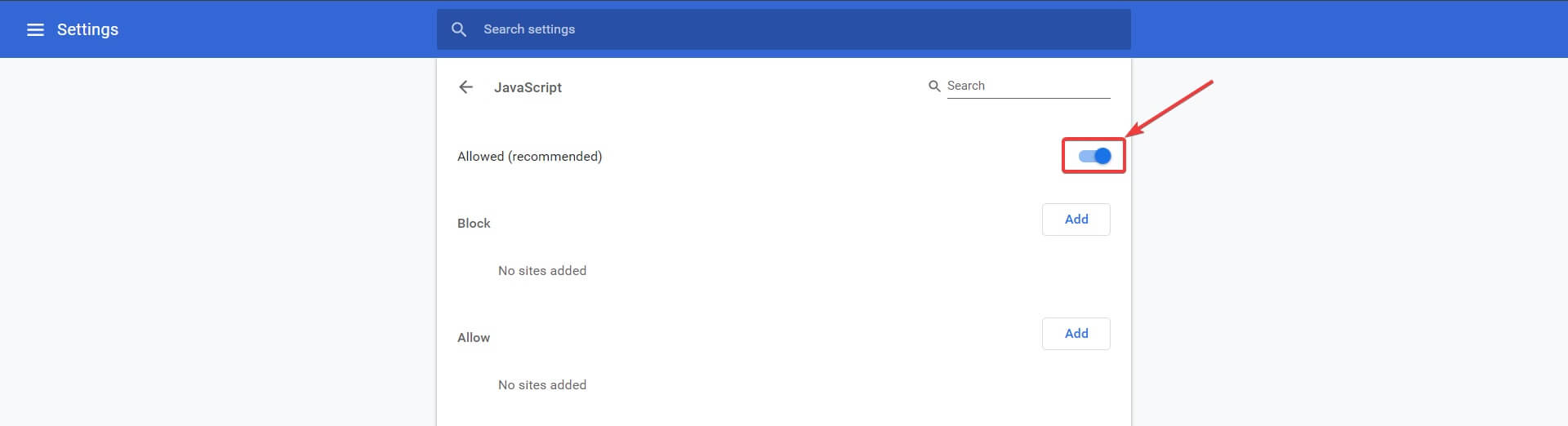
Firefox
- Digite a seguinte linha na barra de endereço e confirme se qualquer mensagem aparece:
about:config - em Seguida, você verá uma lista de preferências do Firefox.
- na caixa de pesquisa na parte superior do tipo de página:
javascript.enabled - em seguida, clique duas vezes nele para alterar seu valor de true para false.
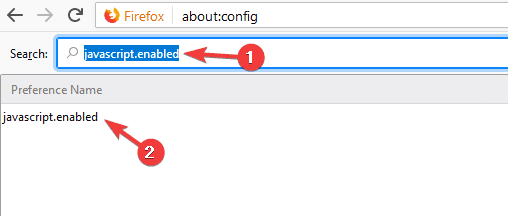
Opera
- Inicie o Opera e abra o menu fácil.
- pesquise Javascript.
- depois, vá para configurações do Site e selecione Javascript.
- selecione permitido para desativá-lo / ativá-lo.
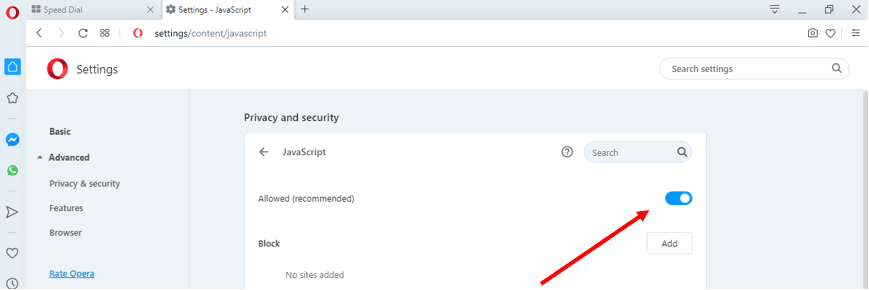
Edge
- Inicie o editor de Diretiva de grupo e vá para configuração do Usuário.
- vá para Modelos Administrativos e, em seguida, componentes do Windows.
- por último, vá para o Microsoft Edge.
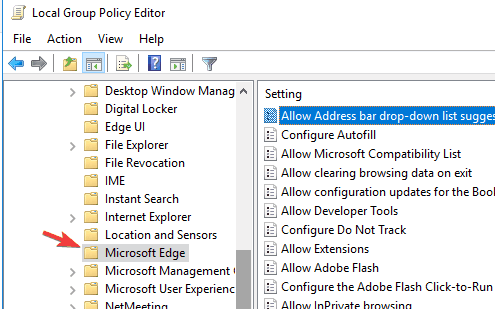
- Clique duas vezes em permitir que você execute scripts, como JavaScript, e selecione Desativado.
- clique em OK.
lembre-se de reativar o JavaScript depois de copiar o conteúdo necessário. Alguns sites dependem disso, portanto, para evitar problemas futuros, ative-o de volta.
Cópia do código-fonte
- Pressione Ctrl + U na página desejada e você deve ver seu código.
- use Ctrl + F para navegar e encontrar exatamente o que você precisa.
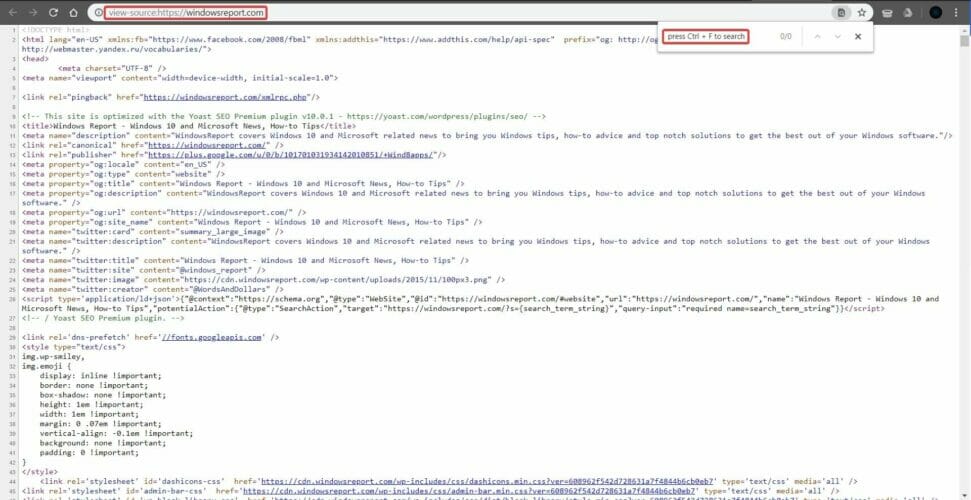
Nota: Além de todo o texto que você vai ver um monte de código, links para imagens, e outras coisas, mas é improvável que você vai ser capaz de copiá-los para uso posterior, sem saltar através de alguns aros.
outros métodos úteis
- use extensões e complementos como desativar JavaScript para Firefox.
para o Chrome. Existem extensões semelhantes para outros navegadores também.
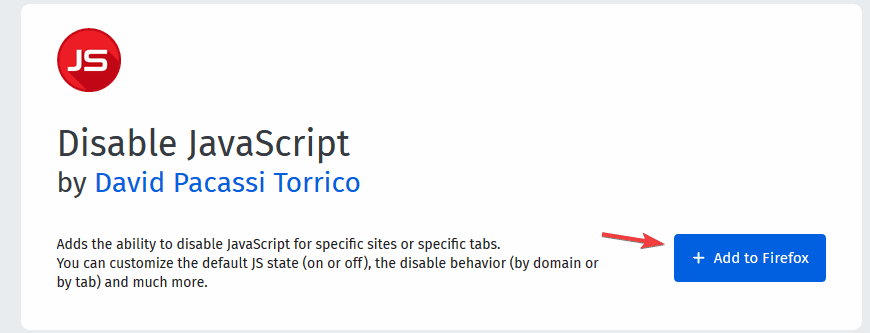
- Use um site proxy que permita desativar o JavaScript antes de abrir o site de seu interesse.
- basta ir ao seu mecanismo de pesquisa e encontrar um site proxy gratuito.
- imprima o site em PDF e acesse o conteúdo de que você precisa. Também temos um guia sobre como imprimir em PDF, então não deixe de conferir.
- faça uma captura de tela do site, se você estiver mais interessado em fotos, ou use OCR (reconhecimento óptico de caracteres) para texto.
é isso. Espero que uma dessas soluções tenha ajudado você a copiar o conteúdo de que precisa. Lembre-se de que você pode copiar texto e outros conteúdos apenas para uso pessoal.
se você estiver ciente de outro método para copiar conteúdo de sites que não o permitem, compartilhe-o na seção de comentários abaixo, juntamente com quaisquer outras perguntas que você possa ter.
Perguntas Frequentes
-
Como você copiar e colar em um computador?
a maneira clássica de copiar e colar é usar os atalhos Ctrl + C e Ctrl – V. Se por algum motivo, você não pode copiar e colar, temos um guia incrível para ajudá-lo a corrigir isso para o Windows 10.
-
como você copia de um site que não permite?
se você deseja copiar texto de um site que desativou a seleção de texto, pressione CTRL + U para abrir o código-fonte do site e copie o texto diretamente de lá. Como alternativa, você também pode imprimir a respectiva página da Web em PDF.
-
quando você copia o texto para onde ele vai?
quando você copia o texto, o respectivo bloco de texto é temporariamente armazenado na área de transferência. Aqui está uma lista com os melhores gerenciadores de área de transferência para Windows 10.
- erros do Navegador
entre em Contato com um Especialista em